其他特殊组件
本节涵盖:进度条、分割线、动画、相机、微信广告栏(仅小程序)、地图、微信公众号(仅小程序)、日历(仅 Web 端)、表格(仅 Web 端)等。
进度条
用于展示进度状态。
配置说明
- 上传 Lottie:完整进度条动画
- 总进度:Lottie 文件总帧数
- 步进值:每次变化的最小单位(帧)
- 当前进度:进度条当前位置,支持数据绑定,必须为数字类型且不可为空
地图
详见:地图组件
表格(仅 Web 端)
用于以表格形式展示数据,常见于后台管理、报表等场景。
-
选择数据源表,可拖动数据列调整顺序,勾选展示列,支持数据筛选
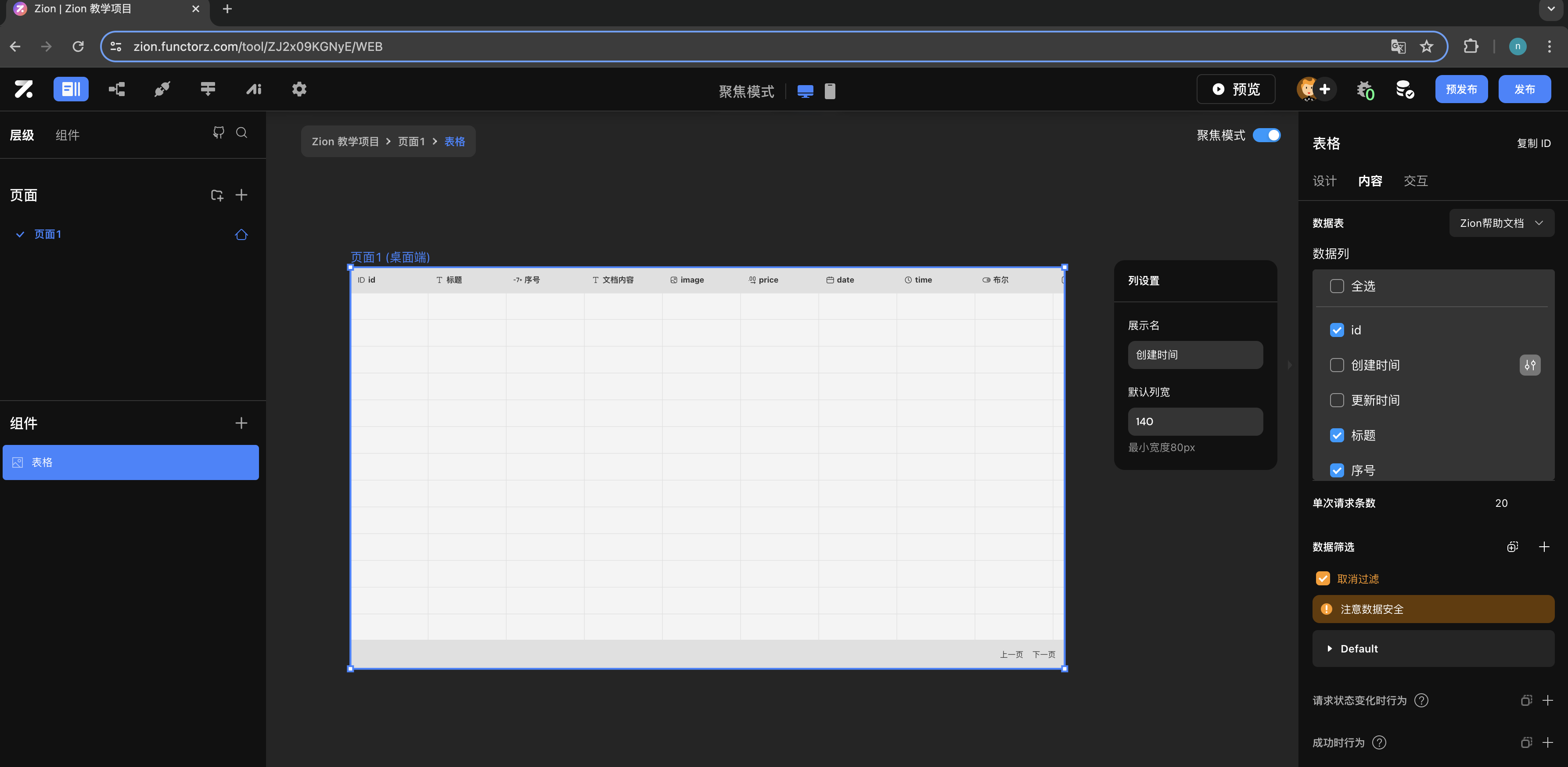
-
支持多类型数据展示与交互,如图片、布尔值、文件、视频等

-
支持“导出表格”行为
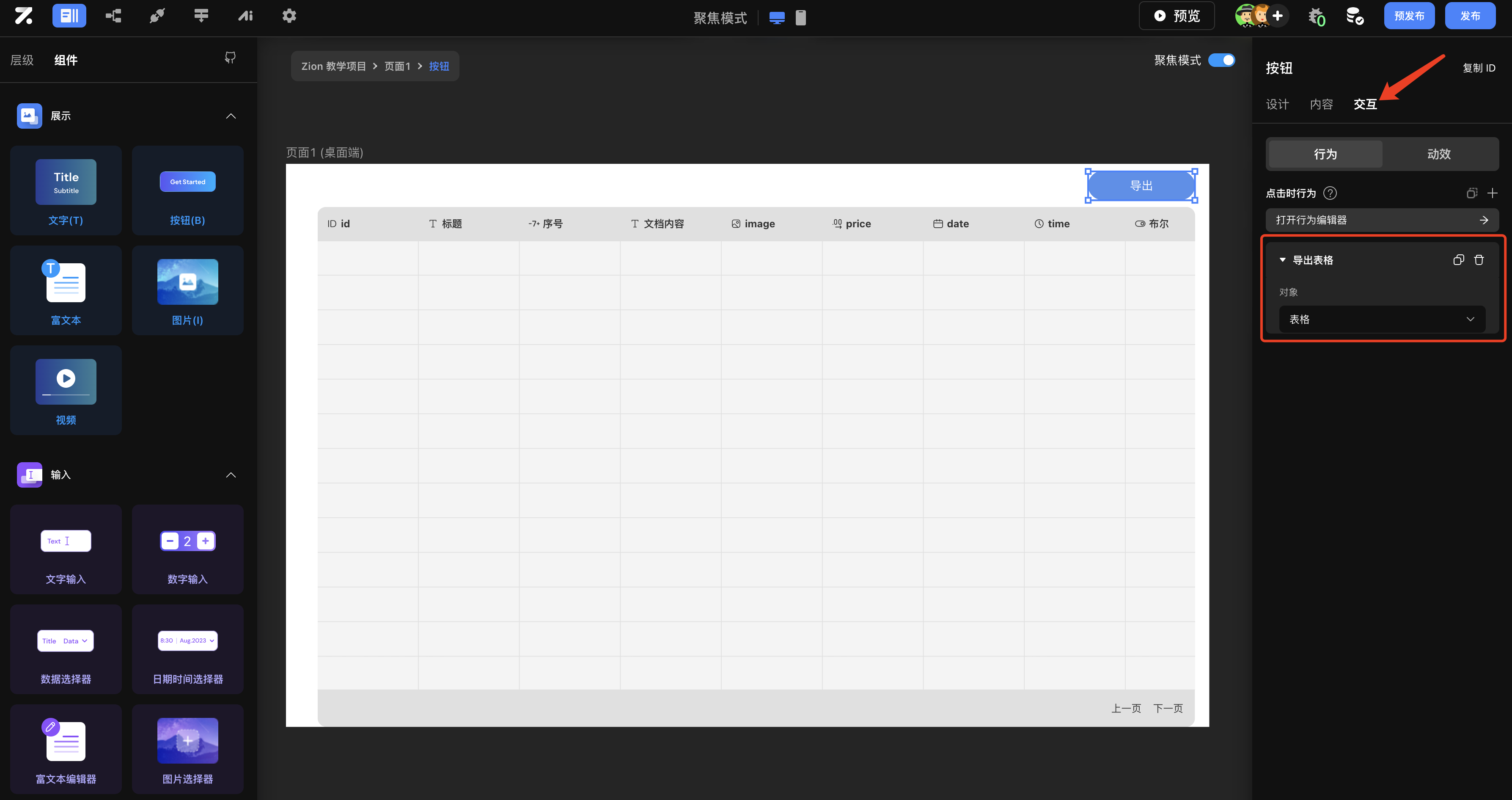
日历(仅 Web 端)
用于展示日历,内置浅色/深色两种模式,默认显示当月。
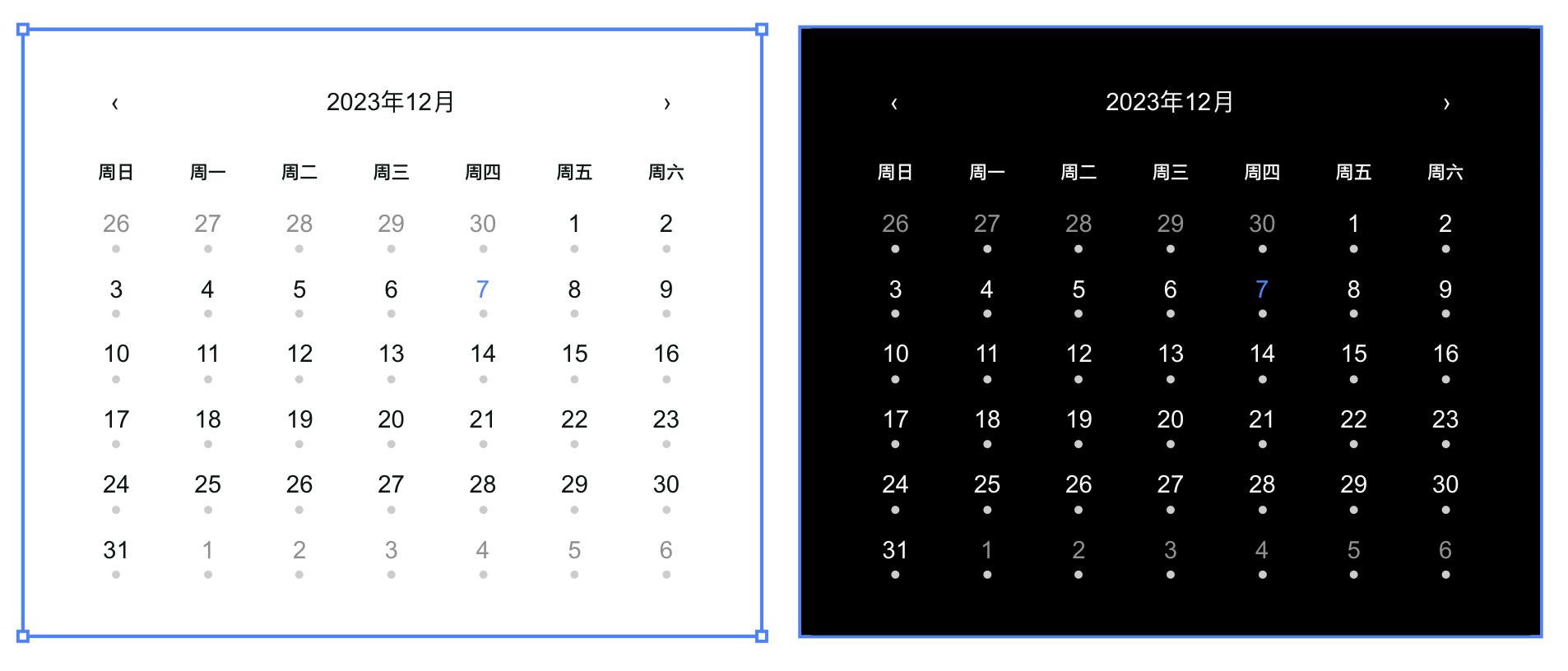
配置说明
- 被选中日期:仅支持数据绑定,非必填
- 行为-点击日期事件:点击日历日期后触发的行为
分割线
用于展示分割线,可选虚线、实线和线段方向
动画
用于展示 Lottie 格式动画,支持“循环”“自动播放”两种交互操作。
动画组件提供了「循环」、「自动播放」两种交互操作:
- 循环:默认关闭,打开之后会循环播放动画效果
- 自动播放:默认打开,进入到有动画组件的页面时,会自动播放动画的内容
相机视图(仅小程序)
拍照发朋友圈、拍摄证件照用来做验证等需要通过拍照获取图片的场景,都需要用到【相机视图】组件来协助完成拍照行为 当页面中添加了【相机视图】组件,进入到该页面时会现弹出 如 下图 ⬇️ 所示是否允许使用手机摄像头的提示,当允许后,就调取手机摄像头实时显示摄像头的画面。
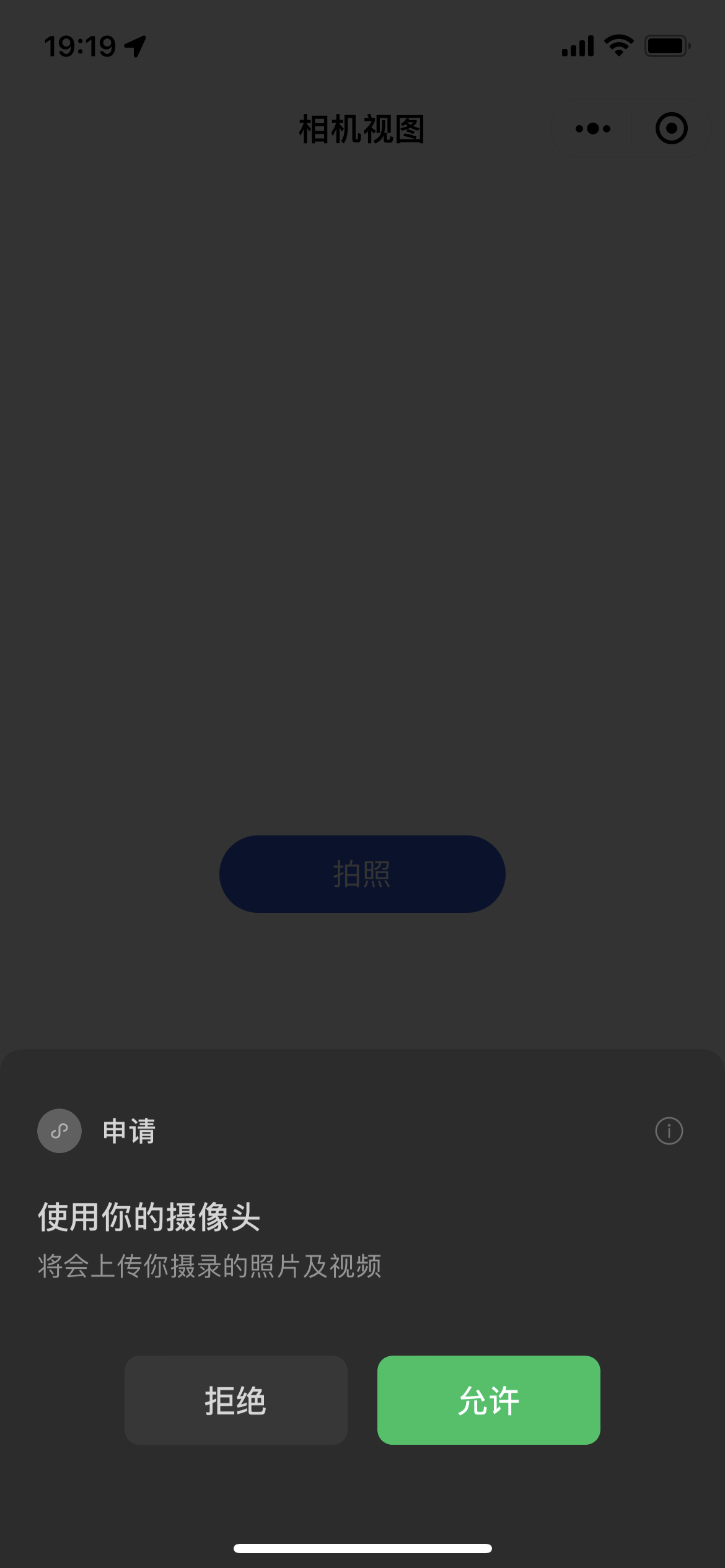
配置说明
- 设备位置:使用的是后置摄像头/前置摄像头
- 闪光灯:
- 自动:根据光线明暗来确定是否开启闪光灯
- 开启:点击拍照后开启闪光灯(小程序中触发了拍照行为)
- 关闭:一直关闭闪光灯
- 常亮:一直打开闪光灯
- 分辨率:低/中/高
- 相机帧数据尺寸小/中/大
特殊说明
实现点击拍照功能
注意,【相机视图】组件只是显示手机摄像头的画面,如果需要实现拍照,需要搭配相机行为
微信广告栏(仅小程序)
广告位组件是【小程序流量主】要用到的组件,未开通小程序流量主功能的使用此组件无效。需要配置广告ID。
微信关注公众号(仅小程序)
展示与小程序绑定的公众号关注组件。点击该组件,即可引导用户关注小程序关联的公众号。
该组件无需配置,默认展示与该小程序绑定的公众号。如何绑定请搜索网络公开内容。
Last updated on